Excel表格无法输入汉字,只能输入英文怎么办 Excel表格无法输入汉字,只能输入英文解决办法
- 更新日期:2023-06-08 16:45:32
- 来源:互联网
Excel表格无法输入汉字,只能输入英文怎么办,点击打开需要处理的Excel表格,点击“数据验证”——“数据验证”,切换到“输入法模式”,点击“模式”处的下拉箭头选择“随意”,然后点击“确定”即可。下面小编给大家带来了Excel表格无法输入汉字,只能输入英文解决办法。
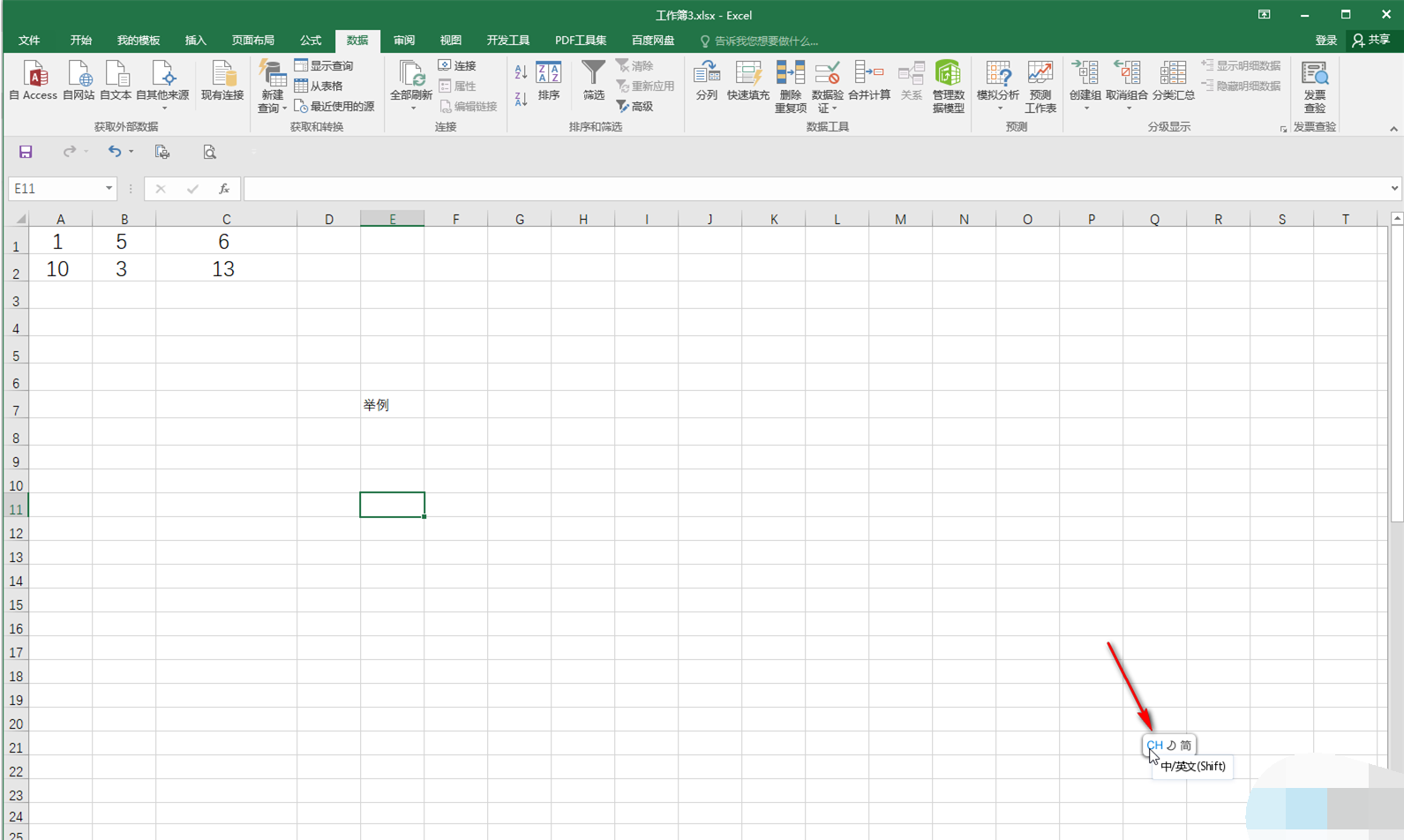
Excel表格无法输入汉字,只能输入英文解决办法
第一步:点击打开需要处理的Excel表格;
第二步:在“数据”选项卡中点击“数据验证”——“数据验证”;
第三步:进入窗口后切换到“输入法模式”栏,点击“模式”处的下拉箭头选择“随意”,然后点击“确定”;
第四步:再次输入就可以正常输入中文了;
第五步:另外,我们可以检查一下是不是输入法是否是中文状态,按shift键或者Ctrl加空格键调整为中文状态后就可以成功输入中文了。
















